Win10画图软件在哪里?Win10打开画图软件的方法!
发布时间:2017-04-06 22:29:55 浏览数:
在Win10系统中该如何打开画图软件呢?有时候我们需要给图片加一些文字或对图片做一些简单的处理,可以利用画图软件来操作。下面系统粉大家分享下Win10系统打开画图软件的方法。
Win10打开画图软件的方法一:
1、点击开始菜单,点击【Windows附件】;
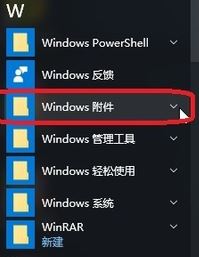
2、移到下面一些即可看【画图】点击即可打开。
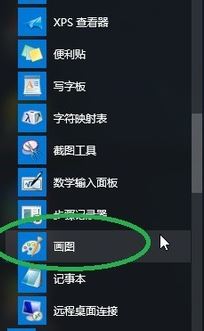
Win10打开画图软件的方法二:
1、按下【Win+r】快捷键打开运行,在运行框中输入:mspaint 点击确定即可打开画图!
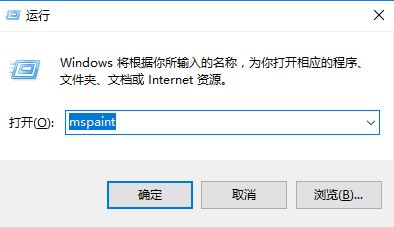
以上就是Win10系统中打开画图软件的方法
Win10打开画图软件的方法一:
1、点击开始菜单,点击【Windows附件】;
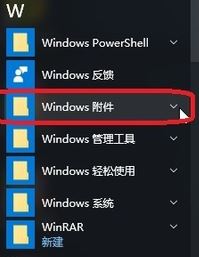
2、移到下面一些即可看【画图】点击即可打开。
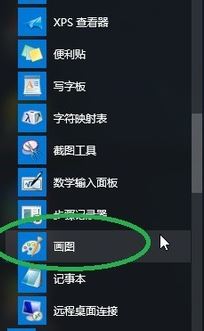
Win10打开画图软件的方法二:
1、按下【Win+r】快捷键打开运行,在运行框中输入:mspaint 点击确定即可打开画图!
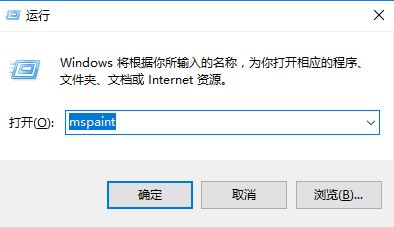
以上就是Win10系统中打开画图软件的方法